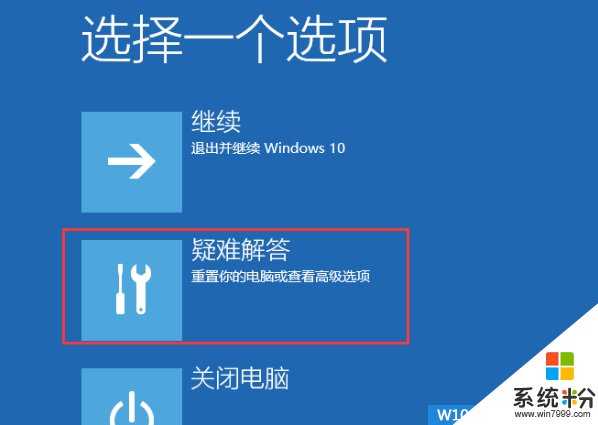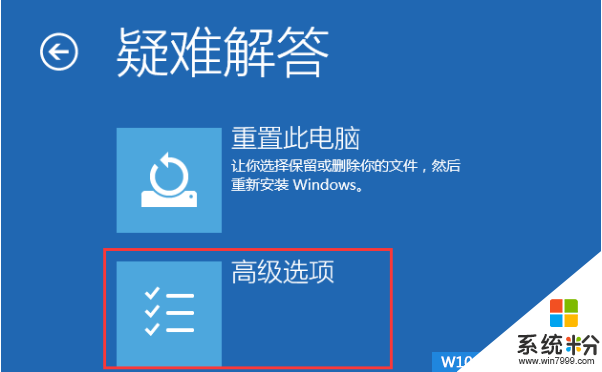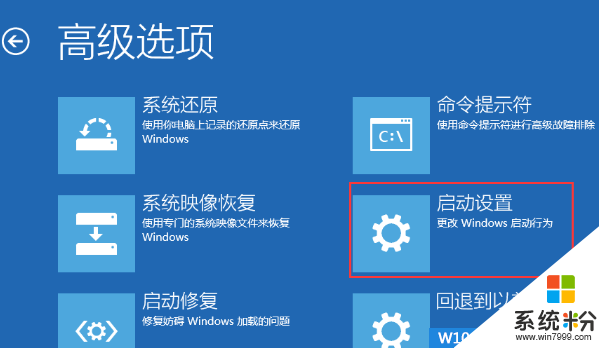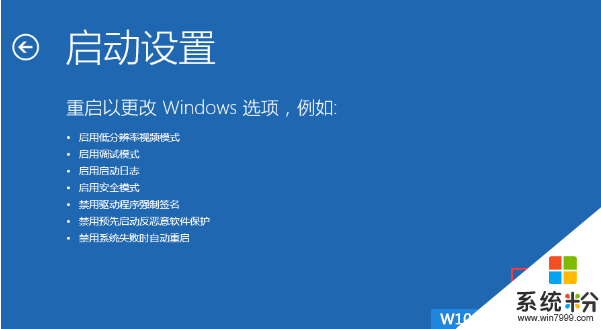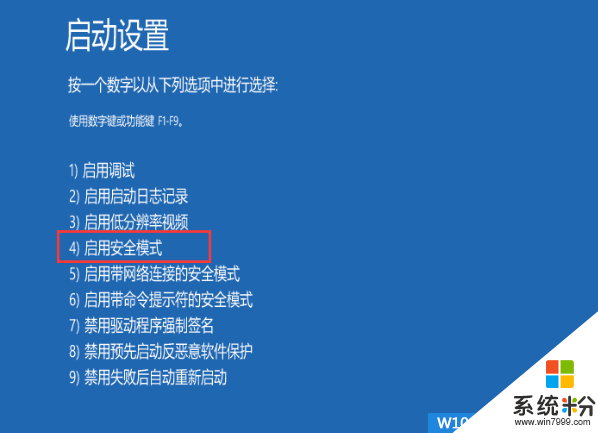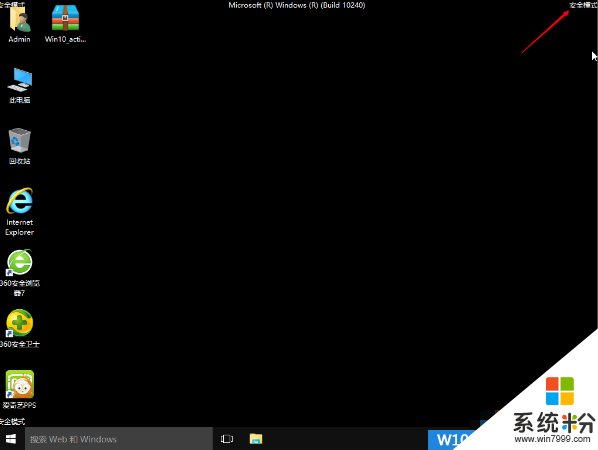Win10係統改AHCI後藍屏怎麼辦?win10 AHCI藍屏修複
時間:2017-04-06 來源:互聯網 瀏覽量:
大家都知道在AHCI模式下硬盤能發揮更好的性能,當然也有的朋友在安裝Win10係統時BIOS沒有設置為AHCI,當我們設置成AHCI後啟動發現win10藍屏,那麼該怎麼解決呢?

其實對於改AHCI後藍屏的問題,隻要進安全模式,然後再重啟就可以搞定了!
Win10無法啟動進安全模式方法:
2、重啟後,係統進入到“選擇一個選項”界麵,然後我們再選擇“疑難解答”;
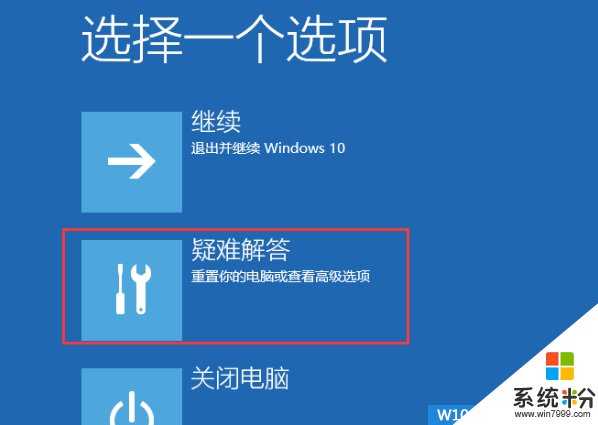
3、進入到疑難解答後,再選擇“高級選項”,如下圖:
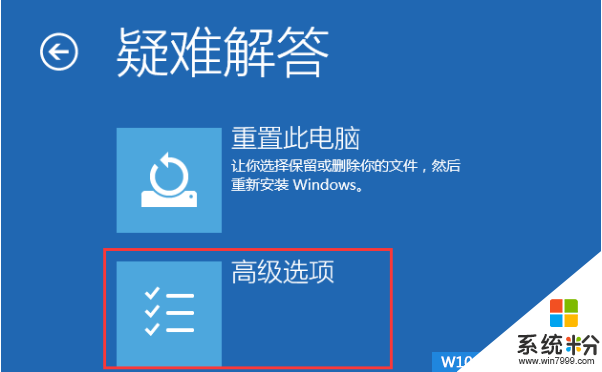
4、接下來,我們選擇“啟動設置”;
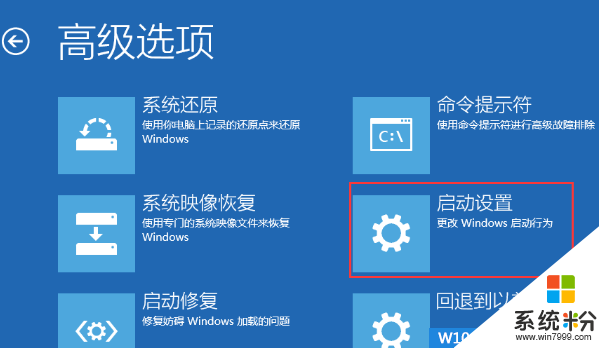
5、接下來在啟動設置中,我們可以看到多選項,這時是不能選擇的,Windows需要我們先重啟來激活這些選項,我們點擊重啟即可。
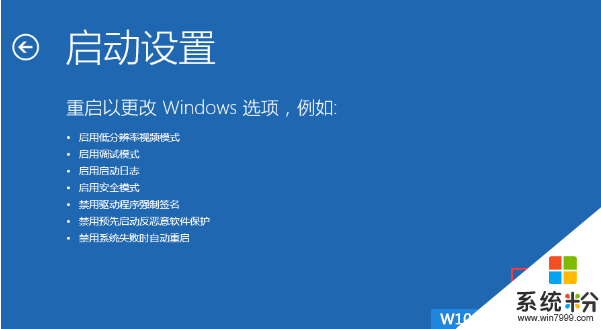
6、重啟後,我們就可以看到眾多的特殊啟動模式選項了,其中也包括“安全模式”,我們選項後就可以進入到安全模式了。(可以按數字鍵來選擇進入的係統);
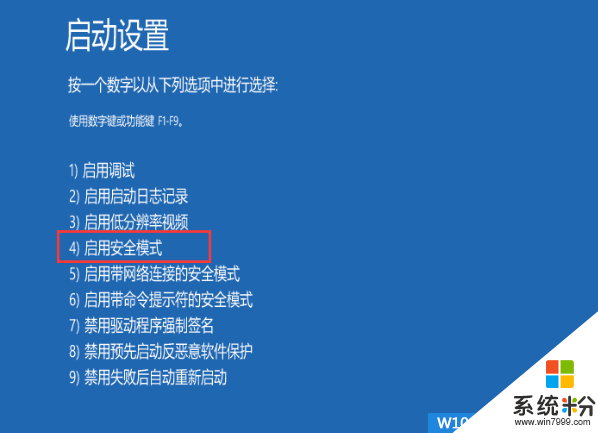
7、接下來成功進入到安全模式!
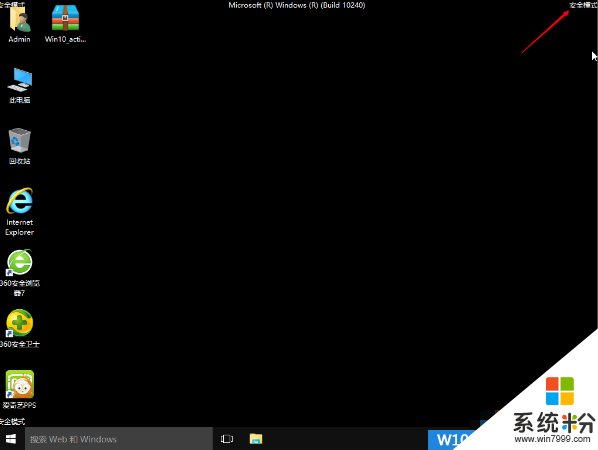
最後,進入安全模式後,我們再重啟就OK了~改成AHCI也是那麼簡單。